Pravilna razporeditev tvojih orodij lahko ilustratorju prinese odločilno prednost. Učinkovito delo bistveno spodbuja osebno prilagoditev uporabniškega vmesnika. V tem priročniku se boš naučil, kako ustvariti, prilagoditi in shraniti delovne prostore v Adobe Illustratorju, da optimiziraš svoje ustvarjalno delo.
Ključni izsledki
- Delovni prostor v Illustratorju pomaga konkretno uskladiti orodja s tvojimi potrebami.
- Orodja lahko razporediš po želji, združiš in shraniš.
- Prilagoditve omogočajo hitrejše in učinkovitejše delo.
Navodila po korakih
1. Kaj je delovni prostor?
Delovni prostor lahko primerjamo s tvojim pisalno mizo: vidne naj bodo samo stvari, ki jih potrebuješ. V Illustratorju lahko oblikuješ svoj delovni prostor tako, da vsebuje samo orodja, ki jih potrebuješ za svoj trenutni projekt. S tem zmanjšaš motnje in povečaš učinkovitost.
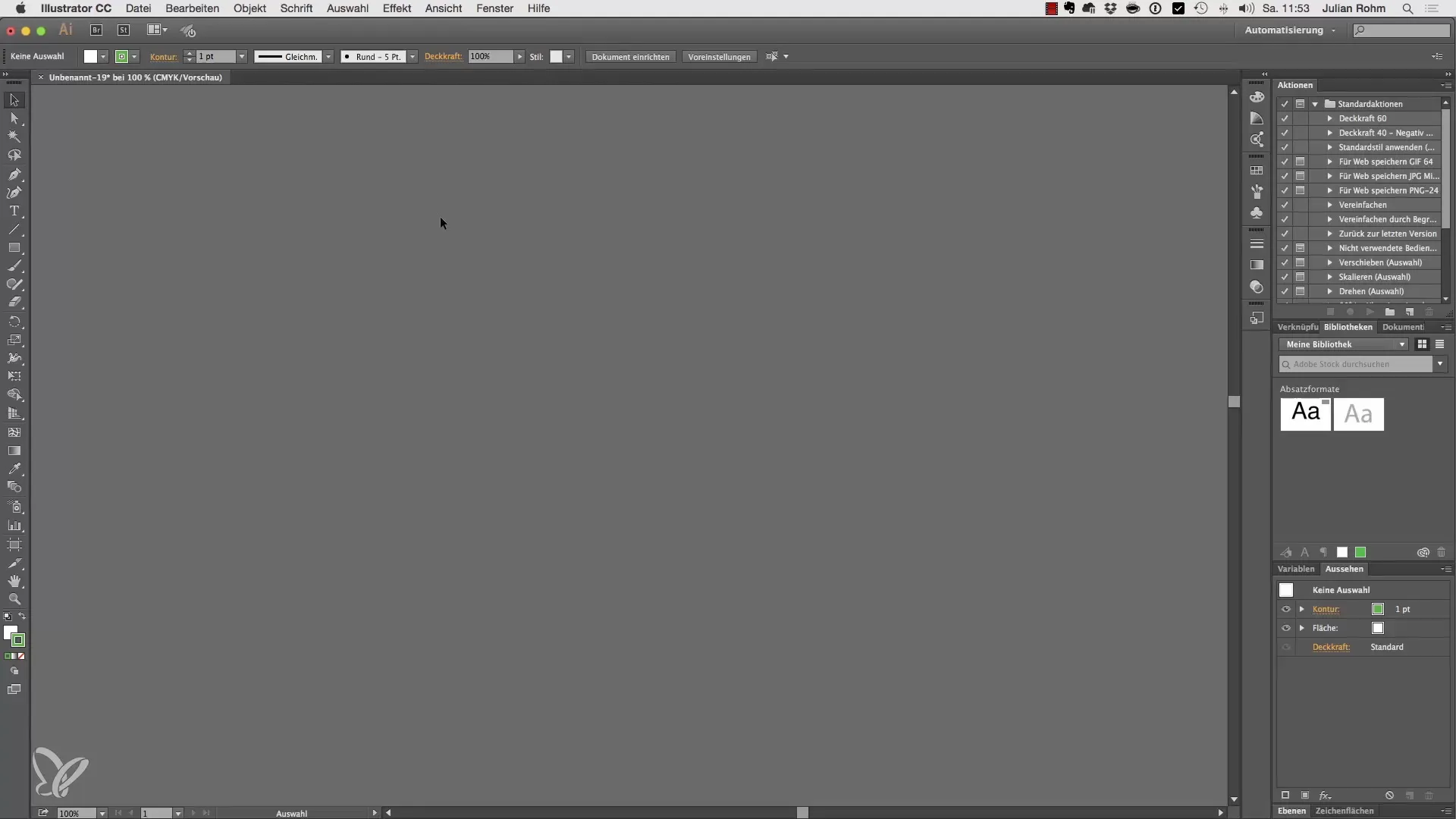
2. Razporeditev orodnih vrstic
Vsak delovni prostor privzeto vsebuje orodno vrstico, ki jo lahko premikaš na različne položaje znotraj vmesnika. Položi jo tja, kjer jo najpogosteje potrebuješ. Na primer, mnogi desničarji raje postavijo orodno vrstico na desno, medtem ko jih levičarji raje pozicionirajo na levo.
3. Dostop do različnih delovnih prostorov
Illustrator ti ponuja več prednastavljenih delovnih prostorov. Do njih lahko dostopaš preko spustnega menija. Če na primer klikneš na "Slikanje", se prikažejo palete, pomembne za slikanje. Razporeditev palet lahko prilagodiš in optimiziraš za svoje specifične potrebe.
4. Ustvarjanje novega delovnega prostora
Da bi individualno oblikoval delovni prostor, začni s tem, da zapreš vse nepotrebne palete. To lahko storiš tako, da greš na "Okno" in ponovno odpreš želeno paleto. Tukaj lahko svoje pogosto uporabljene palete razporediš v smiselno zaporedje.
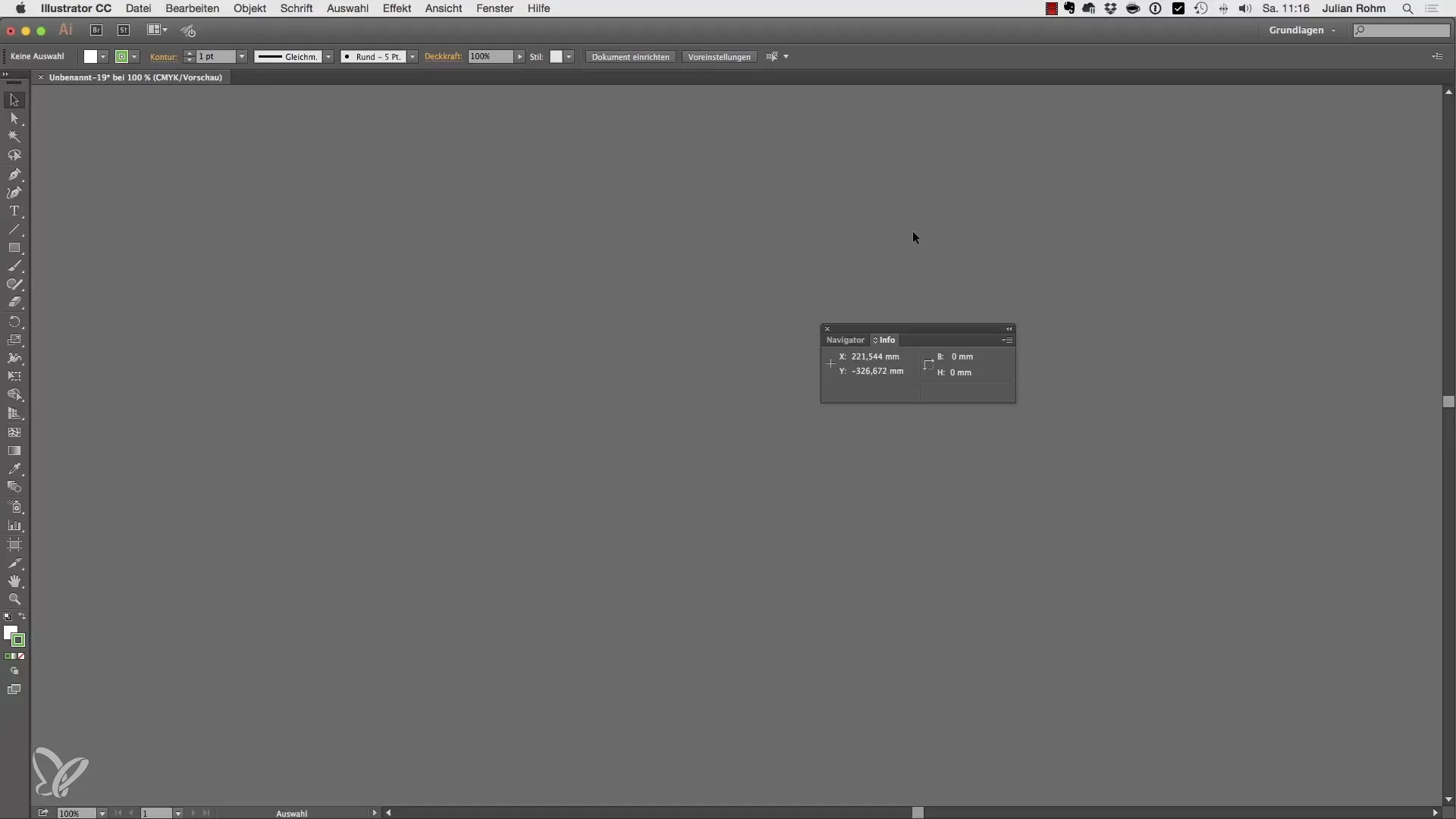
5. Dodajanje in grupiranje palet
Vsake palete ti ni treba razporejati posamično, ampak jih lahko tudi grupiraš. Povleci eno paleto na drugo, dokler se ne prikaže modro obrobo, in jo nato spusti. Tako ustvariš novo grupirano paleto.
6. Priklepanje palet
Nekatere palete želiš morda priklepati na stran delovnega prostora, da so vedno hitro dostopne. Poskrbi, da se modra obroba prikaže, preden spustiš miško.
7. Prilagajanje palet
Potem ko si razporedil vse potrebne palete, jih lahko prilagodiš po velikosti, tako da povlečeš kote palet. To ti pomaga optimalno izkoristiti prostor.
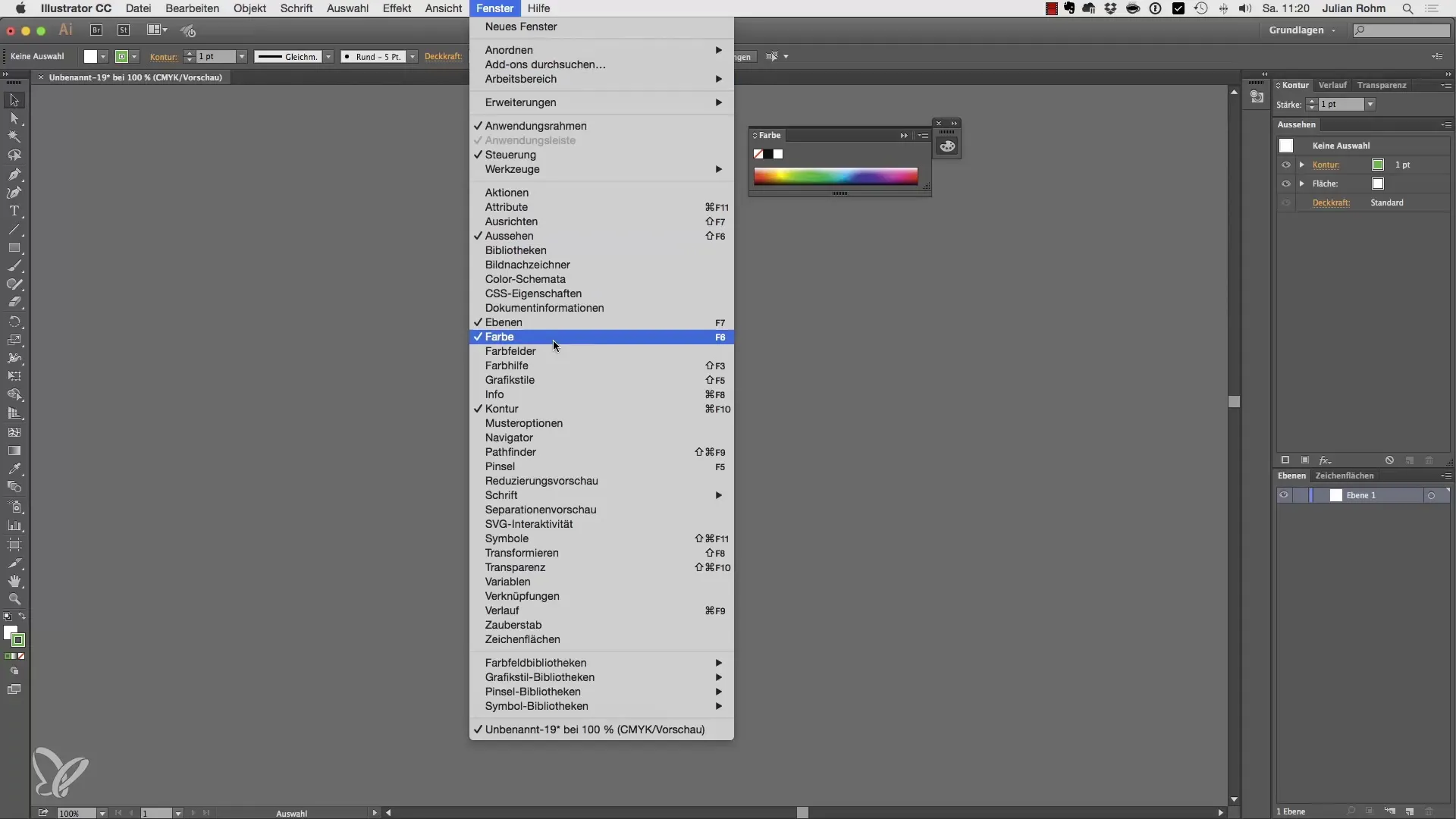
8. Shranjevanje delovnega prostora
Ko je tvoj delovni prostor nastavljen po tvojih željah, ga lahko shraniš. Klikni na "Osnovno" in izberi "Nov delovni prostor". Dodeli ime in potrdi s "V redu".
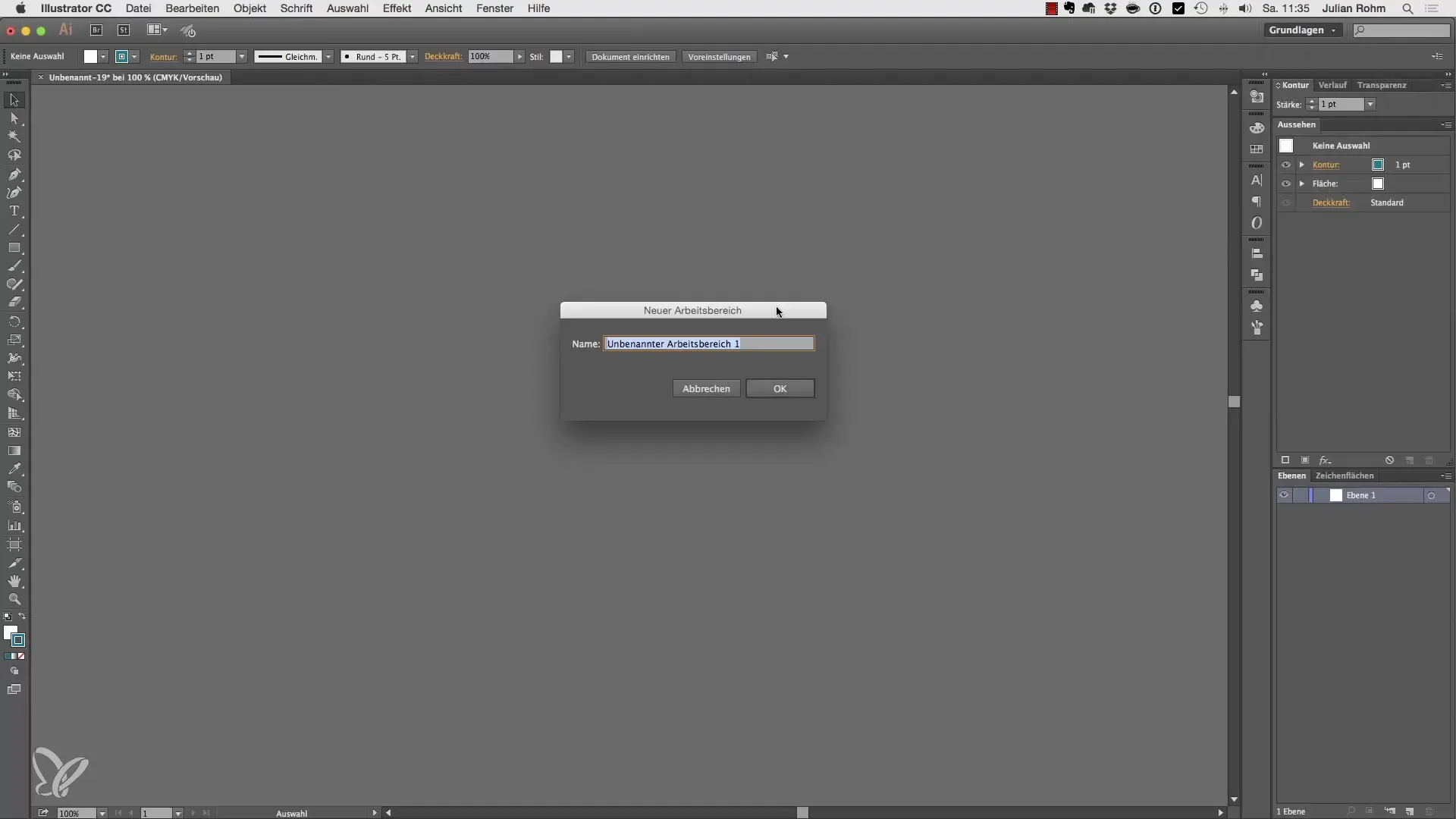
9. Preklapljanje med delovnimi prostori
Če si nastavili različne delovne prostore, lahko kadarkoli preklopiš med njimi. Tvoje individualno prilagojene palete ostanejo shranjene in so takoj spet na voljo.
Povzetek – Ustvarjanje in shranjevanje individualnih delovnih prostorov v Illustratorju
Nastavljanje in shranjevanje individualnih delovnih prostorov v Adobe Illustratorju ti omogoča prilagoditev delovnega okolja in učinkovitejše delo. Tako lahko povečaš svojo ustvarjalno zmogljivost in prihraniš dragocen čas, saj imaš vedno na voljo le orodja, ki jih res potrebuješ.
Pogosto zastavljena vprašanja
Kako spremenim svoj delovni prostor v Illustratorju?Dostop do delovnih prostorov je mogoč preko spustnega menija na vrhu in ti omogoča preklapljanje med različnimi prednastavitvami.
Ali lahko ponastavim svoj delovni prostor?Da, svoj delovni prostor lahko ponastaviš tako, da ponovno naložiš privzete delovne prostore.
Kako shranim nov delovni prostor?Za shranjevanje novega delovnega prostora izberi "Nov delovni prostor" v spustnem meniju in dodeli ime.


